Come calibrare controller PS5
Da un po' di tempo a questa parte, quando giochi con la tua PlayStation 5, hai notato che il controller PS5 non funziona in modo ottimale e alcuni pulsanti non rispondono perfettamente ai comandi, risultando sfasati. Stanco di questa situazione, hai deciso quindi di cercare il mio aiuto per sapere come calibrare il DualSense della tua PS5 e far tornare tutto alla normalità.
Come dici? Ho proprio ragione? Se le cose stanno così lasciami dire che capiti nel posto giusto al momento giusto, perché nella guida di oggi ti farò vedere proprio come calibrare il controller PS5. Ti guiderò infatti passo passo nelle varie possibili soluzioni per ripristinare il funzionamento del tuo DualSense.
Ma basta chiacchiere, è il momento di fare sul serio! Perciò, ritagliati cinque minuti di tempo libero e mettiti bello comodo in un angolo a leggere questa guida, al termine conoscerai ogni trucco per riportare il tuo controller PS5 al suo antico splendore e ripristinarne le funzionalità. Quanto a me, non mi resta che augurarti buona lettura e, soprattutto, buon divertimento!
Indice
Informazioni preliminari

Se hai riscontrato problemi con il tuo DualSense, devi sapere che, al momento in cui scrivo, non esiste un modo per calibrare il controller PS5 agendo direttamente dal sistema operativo della tua console.
I controller PS5, infatti, non hanno un sistema di calibrazione, piuttosto, il più delle volte, è possibile effettuare una calibrazione all'interno dell'interfaccia di gioco. Molti giochi PS5 ti permettono di calibrare e regolare i vari comandi, agendo dalle impostazioni del menu. Perciò, se riscontri problemi con alcuni giochi in particolare, ti consiglio di dare uno sguardo alle impostazioni di gioco, nella sezione relativa ai Comandi.
Gli unici controller PS5 che possono essere in un certo senso calibrati (non è propriamente una calibrazione, ma una regolazione dei parametri del controller), al momento, sono i DualSense Edge, che presentano comandi personalizzabili in ogni aspetto. Trovi maggiori informazioni su come configurare il DualSense Edge nella guida ufficiale di Sony.
In ogni caso, per risolvere eventuali malfunzionamenti del tuo controller PS5, al posto della calibrazione, puoi comunque effettuare un reset del DualSense, cioè un'operazione che lo riporta alle impostazioni di fabbrica risolvendo eventuali problemi sorti in seguito.
Tieni conto inoltre che, se usi il controller PS5 per giocare al PC, è possibile effettuare la calibrazione semplicemente usando il software Steam.
Tra pochissimo ti spiegherò come effettuare entrambe le operazioni, ad ogni modo, se dopo aver seguito tutte le indicazioni che ti fornirò in questa guida, il tuo controller PS5 continua a non funzionare bene, allora ti consiglio di contattare l'assistenza Sony. Se non sai come fare, ho qui per te un tutorial che illustra proprio come contattare PlayStation per avere assistenza sui prodotti.
Per concludere, ti ricordo che, se cerchi informazioni su come calibrare il controller PS4, con le vecchie console l'operazione è possibile e per effettuare la calibrazione devi semplicemente seguire le istruzioni che ti ho fornito in questa guida.
Come calibrare controller PS5 su Steam
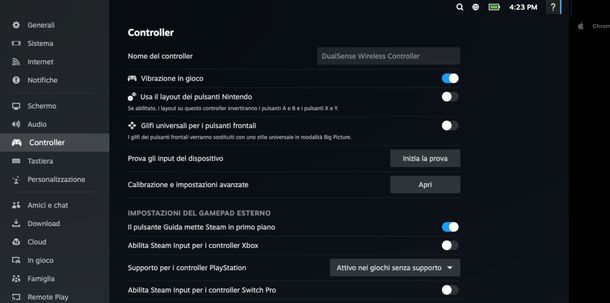
Come ti ho già anticipato, l'unico modo per calibrare il controller PS5 è tramite il PC e puoi farlo usando Steam, la piattaforma gratuita sviluppata da Valve, per l'acquisto digitale dei videogiochi. Se ancora non hai installato Steam, ti basta seguire le istruzioni contenute nel mio tutorial dedicato a come scaricare Steam.
Dunque, avvia la piattaforma ed effettua l'accesso con il tuo account Steam, successivamente collega il controller PS5 al PC tramite cavo USB o Bluetooth, poi premi il tasto PS per accendere il DualSense.
A questo punto, seleziona la voce Steam, nel menu orizzontale in alto, quindi scegli Impostazioni (Windows) o Preferenze (macOS). Nella schermata successiva, seleziona Controller nel menu laterale a sinistra, poi premi su Apri in corrispondenza della voce Calibrazione e impostazioni avanzate.
Fatto ciò, per prima cosa, seleziona nel menu a sinistra la voce Joystick, per calibrare i due stick analogici, quindi premi su Joystick Sinistro e poi seleziona la barra di scorrimento che vedi sotto l'immagine del controller. Ora, muovi la barra verso sinistra per diminuire la zona morta e verso destra per aumentarla.
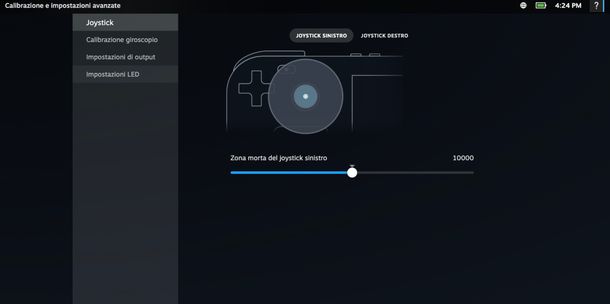
Tieni presente che quanto più riduci la zona morta, cioè il punto in cui la levetta analogica non invia nessun input alla console, tanto più il tuo controller sarà sensibile a ogni movimento. Se vuoi ripristinare il valore predefinito del DualSense schiaccia semplicemente il tasto quadrato sul controller o, in alternativa, posizione la barra di scorrimento sul valore 10000.
Al termine, premi il tasto cerchio e passa a calibrare la levetta analogica destra: seleziona Joystick Destro, quindi ripeti l'operazione che ti ho appena descritto.
Adesso, è il momento di calibrare il giroscopio, cioè la funzione che ti permette dare un input di direzione semplicemente muovendo il controller. Nel menu laterale a sinistra scegli Calibrazione giroscopio, quindi premi su Calibra, poi posiziona il controller su un piano stabile, perché, come ti suggerisce anche il popup sullo schermo, per calibrare il giroscopio è importante che il controller sia perfettamente immobile, infine premi su Continua, attendi che la calibrazione finisca e premi su OK.
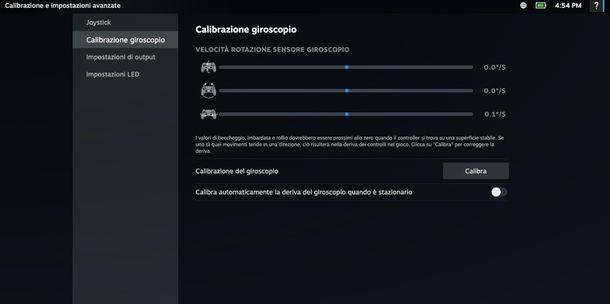
In seguito, se selezioni la voce Impostazioni degli output, semplicemente mettendo su ON o OFF la levetta a destra dello schermo, puoi attivare o disattivare la vibrazione mentre giochi.
La voce Impostazioni LED, invece, ti permette di personalizzare e regolare le luci del tuo DualSense: muovi verso destra o verso sinistra le barre di scorrimento che vedi sullo schermo per regolare le impostazioni di Colore, Saturazione e Luminosità.
Quando hai terminato la calibrazione, premi semplicemente il tasto PS sul tuo controller per tornare al menu principale di Steam e il gioco è fatto!
Come calibrare trigger PS5

Se cerchi un modo per calibrare il controller della PlayStation 5 perché hai problemi con il trigger, cioè il grilletto che corrisponde ai tasti L2 e R2, allora devi sapere che in questo caso l'operazione consigliata è il reset del DualSense.
Per resettare il controller PS5 ti servirà prima di tutto un piccolo oggetto appuntito, come un'ago o uno spillo, quindi gira il controller e puoi vedere che sul retro c'è un piccolissimo foro, proprio a destra del marchio Sony: dentro il foro è presente il tasto Reset.
Dunque, infila l'oggetto appuntito nel foro e applica una lieve pressione per premere il tasto al suo interno, poi tieni schiacciato il pulsante per 5 secondi: il gioco è fatto!
Dopo aver resettato il controller, collegalo tramite cavo USB alla PlayStation 5, quindi accendi il DualSense schiacciando il tasto PS per collegarlo alla console.
Come ti ho detto, l'operazione di reset riporta il DualSense alle impostazioni di fabbrica ed elimina eventuali problemi relativi alla mancata calibrazione del trigger. Tuttavia, se dopo il reset non noti nessun miglioramento e i problemi con il trigger persistono, allora ti conviene inviare una segnalazione all'assistenza Sony, come ti ho spiegato nella sezione dedicata di questa guida.

Autore
Salvatore Aranzulla
Salvatore Aranzulla è il blogger e divulgatore informatico più letto in Italia. Noto per aver scoperto delle vulnerabilità nei siti di Google e Microsoft. Collabora con riviste di informatica e cura la rubrica tecnologica del quotidiano Il Messaggero. È il fondatore di Aranzulla.it, uno dei trenta siti più visitati d'Italia, nel quale risponde con semplicità a migliaia di dubbi di tipo informatico. Ha pubblicato per Mondadori e Mondadori Informatica.






